

Esta imagen corresponde al original de Barbara. Puedes ver mi interpretación al final de esta traducción.
Tutorial original aquí
Abre el zip con el material en la carpeta donde lo has guardado Duplica los materiales en tu psp y cierra los originales.
Trabaja siempre sobre copias para no perder el material. Son necesarios conocimientos del programa para la realización de este tutorial.
Filtros
Filter/Attacks
Flaming Pear/Flexify2
Simple/Top Left Mirror
ColorEfexPro3.0
Exportar el tube Star con tube
Gracias a Nikita, Charliegraph, y Maryse por los preciosos tubes usados en este tutorial
Material
Si quieres puedes ayudarte de la regla para situarte en la realización del tutorial
Marcador (Arrastra con el raton)

1. Activar la Paleta de Materiales
En Primer Plano el color #a05f59,
En Segundo Plano el color #2c435e.
Vamos a crear un gradiente con estos dos colores
Corel_06_029 (Primero/ Segundo Plano)
Estilo_ Lineal Angulo_ 270 Repeticiones_ 0 Invertido_ Sin seleccionar
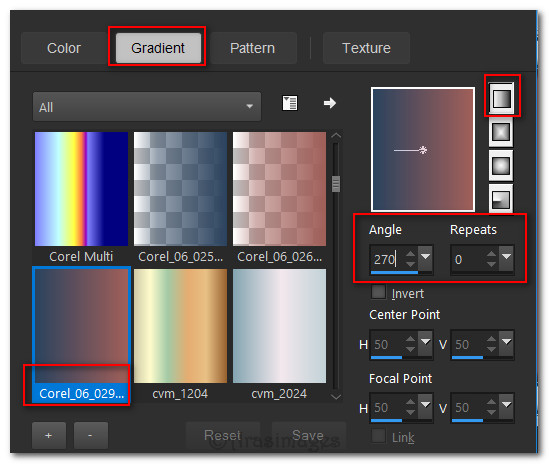
2. Abrir una nueva imagen transparente 750px by 500px.
Llenar con el color de Segundo Plano .
3. Capas_ Nueva capa de trama .
Llenar con el gradiente.
4. Efectos_ Complementos_ Filter Attacks/Border: Zerstauber.
Click on top choice.
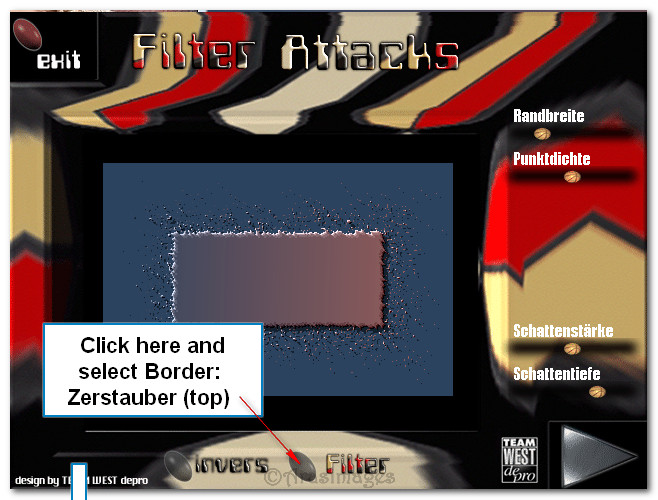
5. Con el ratón clic en la bola Randbreite a la izquierda para hacer la sección central más grande.
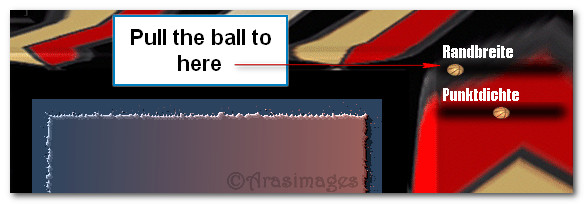
6. Clic en la flecha grande en la parte inferior derecha para aplicar.
7. Ajustar_ Desenfocar_ Desenfoque Gaussiano_ 33.
8. Activar la imagen 13508436234_noel_nikita.png of background.
Eliminar la firma
9. Edición_ Copiar
Edición_ Pegar como nueva capa .
10. Imagen_ Cambiar de tamaño_ Redimensionar al 110%
Todas las capas sin seleccionar .
11. Ajustar_ Nitidez_ Enfocar .
12. Mover hacia la parte superior izquierda, cerca del borde
Ver captura
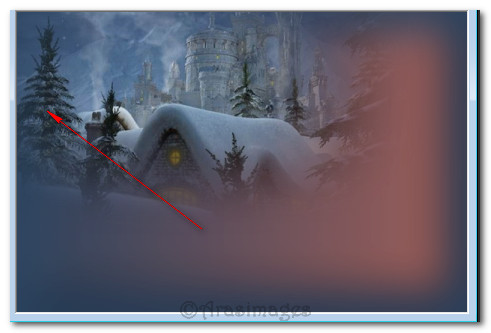
13. Activar la imagen 0_9fe32_9acab6c_XL.jpg (Mascara).
Dejar abierta en nuestro plan de trabajo
Activar la imagen en la que estamos trabajando
14. Capas_ Nueva capa de trama .
Llenar con el color #ffffff.
15. Capas_ Nueva capa de máscara_ A partir de una imagen .
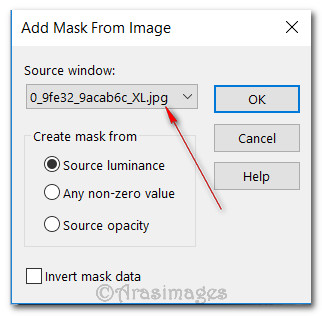
16. Fusionar grupo
17. Imagen_ Agregar bordes_ Simétrico_ 1px Color #ffffff.
18. Imagen_ Agregar bordes_ Simétrico_ 10px Color #a05f59_ Primer plano
19. Activar la varita mágica_ Seleccionar el borde de 10 pixeles
20. Efectos_ Efectos 3D_ Biselado interior
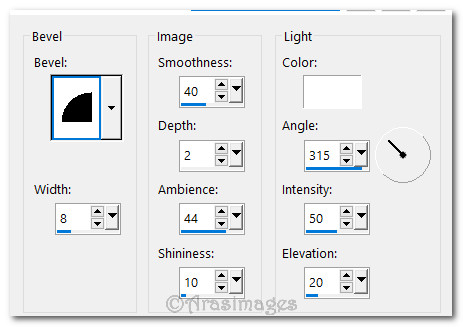
21. Selecciones_ Anular selección .
22. Imagen_ Agregar bordes_ Simétrico_ 1px Color #ffffff.
23. Imagen_ Agregar bordes_ Simétrico_ 5px Color #2c435e_Segundo Plano
24. Imagen_ Agregar bordes_ Simétrico_ 40px Color #ffffff.
25. Activar la varita mágica_ Seleccionar el borde de 40px
26. Activar la Paleta de materiales
Poner en Segundo Plano el color #ffffff.
27. Llenar con el gradiente
Imagen_ Espejo_ Espejo horizontal
28. Efectos_ Efectos 3D_ Biselado interior
Mismos valores que la vez anterior.
29. Efectos_ Complementos_ Nik Software/Color Efex Pro 3.0 Complete. Selecionar All en la barra parte superior izquierda
En la lista seleccionar Monday Morning
Valores por defecto
Clic ok para aplicar
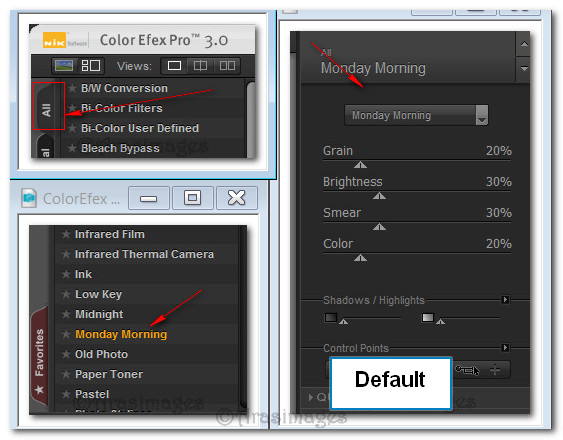
30. Selecciones_ Fijar.
31. Capas_ Nueva capa de trama.
Llenar con el gradiente.
32. Efectos_ Complementos_ Flaming Pear/Flexify2.
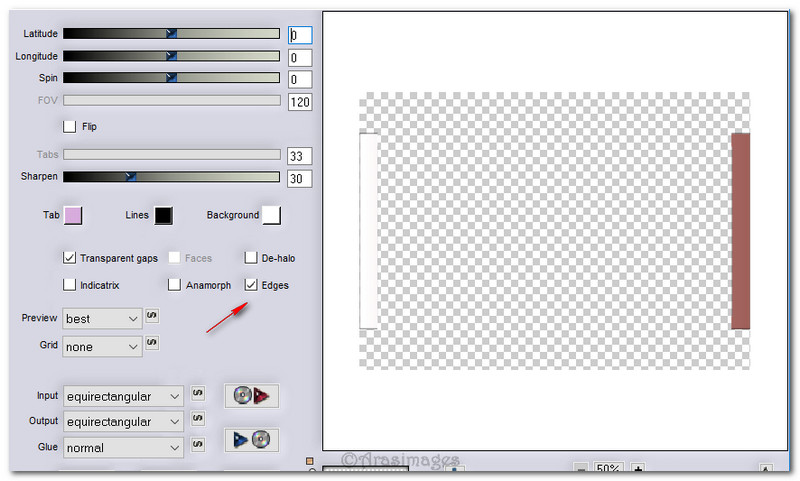
33. Efectos_ Efectos 3D_ Biselado interior
Mismos valores que la vez anterior.
34. Selecciones_ Anular selección .
35. Imagen_ Agregar bordes_ Simétrico_ 6px Color #2c435e_ Segundo Plano (principio del tutorial)
36. Imagen_ Agregar bordes_ Simétrico_ 2px Color #ffffff.
37. Activar la imagen ch_XmanSnowFlakes_pins.png.
Activar la herramienta de selección_ Lazo_ PUnto por punto
Fundido_ 0
Seleccionar alrededor de dos copos de nieve de la izquierda
Sobre nuestro trabajo
Edición_ Copiar
Edición_ Pegar como nueva capa
En la imagen de los copos

38. Seleccionar el copo de nieve de la derecha
Sobre nuestro trabajo
Edición_ Copiar
Edición_ Pegar como nueva capa
39. Colocar los copos de nieve en la esquina inferior izquierda
Ver captura.

40. Capas_ Fusionar hacia abajo.
Efectos_ Efectos de Borde_ Realzar .
41. Efectos_ Efectos 3D_ Sombra.
-11, -11, 40, 15, color #000000.
42. Activar la imagen MR_Autum Portrait by Artur K.pspimage.
Eliminar la firma
43. Imagen_ Espejo_ Espejo horizontal
Edición_ Copiar
Edición_ Pegar como nueva capa.
44. Imagen_ Cambiar de tamaño_ Redimensionar al 90%
Todas las capas sin seleccionar.
45. Efectos_ Efectos 3D_ Sombra.
-24, -26, 40, 44, color #000000.
46. Ajustar_ Nitidez_ Enfocar más.
47. Colocar la mujer por debajo del borde azul de 6 pixeles, hacia la derecha , pegado contra el borde inferior
Ver modelo original.
48. Firmar vuestro trabajo
Capas_ Fusionar visibles
49. Activar la imagen ch-snowflakes2.pspimages.
Seleccionar un copo de nieve
Edición_ Copiar
Edición_ Pegar como nueva capa.
Repetir con dos copos de vuestro gusto.
50. Colocar los tres copos de nieve en la esquina superior izquierda.
Ver modelo original
51. Capas_ Fusionar hacia abajo _ Dos veces para que los copos de nieve estén en la misma capa.
52. Efectos_ Efectos 3D_ Sombra.
-5, -5, 40, 5, color #000000.
53. Efectos_ Complementos_ Simple/Top Left Mirror.
54. Capas_ Fusionar visibles.
55. Capas_ Duplicar_ Dos veces
En total tenemos que tener tres capas.
Cerrar la capa inferior y la del medio.
56. Asegúrate de que estás en esa capa.
57. Activar la herramienta tube
Elegir el tube Star
Tamaño_ 15

58. Siempre con el tamaño 15, aplicar varias estrellas en el área de la máscara, de los copos y en el ojo de la chica.
59. Cambiar el tamaño a 20
Cerrar la capa superior y abrir la capa del medio.
Nos situamos sobre ella.
Colocar estrellas en varios sitios, en el área de la máscara, copos de nieve y una vez más en el ojo de la chica
60. Cambiar el tamaño a 25.
Cerrar la capa del medio y nos situamos sobre la capa de abajo
Colocar estrellas en varios sitios, en el área de la máscara, copos de nieve
61. Guardar esta imagen como PSP Animation Shop (*psp)
62. Activar el programa Animation Shop program.
Abrir la imagen que acabamos de guardar.
63. Edición_ Seleccionar todo.
Lanzar la animación.
Edición_ Seleccionar todo
Animación_ Propiedades del marco_ Poner la velocidad en 20
O la que mejor te venga por la colocación de las estrellas.
64. Chequea que todo en la animación sea correcto.
Puedes deshacer tus pasos sin problema en caso contrario.
Cuando estés satisfecho con tu resultado.
Guardar en formato Gif optimizado.
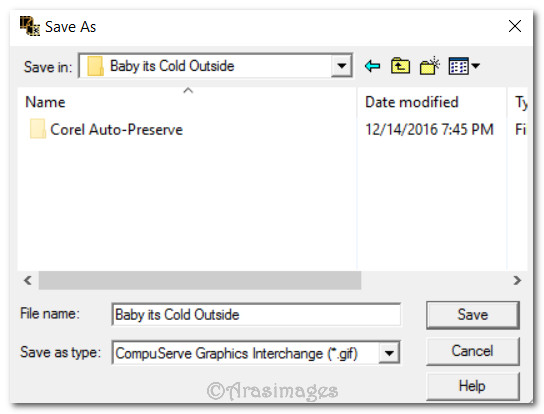
Por favor, si vas a usar este tutorial como stationery, cards o lo vas colocar otro sitio, agradecería contactarme para pedir permiso,
poniendo los créditos de Arasimages y un link al tutorial original si es posible. Gracias
Espero que hayas disfrutado haciéndolo tanto como Bárbara creándolo
Si tienes algún problema contacta con ella o en el correo de la web
Mi interpretación del tutorial

Tutorial realizado el 28 de Diciembre de 2016
